PIONEER SC-LX71, SC-LX81 User Manual [fr]

Mode d’emploi
– Advanced MCACC Application logicielle d’affichage sur PC –
recepteur audiovisuel a voies multiples

À propos de ce manuel
Ce manuel contient le mode d’emploi de l’application logicielle permettant de visualiser sur l’écran de votre ordinateur les caractéristiques des fréquences de la réverbération présente dans votre salle d’écoute, les caractéristiques du retard de groupe des enceintes et les valeurs des paramètres MCACC mesurées avec la fonction Advanced MCACC de votre SC-LX81 ou SC-LX71.
Il explique tout ce que vous avez besoin de savoir pour utiliser l’application, de l’installation au dépannage. Vous aurez besoin de faire fonctionner le récepteur pour utiliser cette application, veuillez donc aussi consulter le mode d’emploi fourni avec le récepteur.
À propos de l’application Advanced MCACC
Les fonctions de l’application Advanced MCACC s’utilisent de la même façon que les fonctions “Reverb View” et “Group Delay” du récepteur (consultez les pages 51 et 52 du mode d’emploi du SC-LX81/LX71), et permettent de visualiser les caractéristiques de la réverbération de votre salle d’écoute et les caractéristiques du retard de groupe des enceintes. Sur l’écran d’un ordinateur vous obtiendrez des graphiques plus attrayants et faciles à interpréter. L’application peut en outre être utilisée pour afficher les mesures enregistrées dans la mémoire MCACC du récepteur.
Conditions requises pour utiliser l’application sur votre ordinateur
•Vous devez disposer du système d’exploitation Microsoft® Windows® XP (Service Pack 2) ou Windows® 2000.
•Le processeur doit être au minimum un Pentium 3 / 300 MHz ou AMD K6 / 300 MHz (ou équivalent) avec au moins 128 MB de mémoire vive et votre moniteur doit être capable d’afficher une résolution minimum de 800x600.
•Un connecteur de port RS-232C est nécessaire pour la sortie graphique. Consultez le manuel d’instructions de l’ordinateur et/ou le fabricant de l’ordinateur pour en savoir plus sur les réglages corrects du port.
Microsoft, Windows XP et Windows 2000 sont des marques déposées ou des marques commerciales de Microsoft Corporation aux Etats-Unis et dans d’autres pays.
Fonctions principales de l’application
1.Affiche sous forme de graphiques 3D les caractéristiques des fréquences de réverbération de votre salle. Vous pouvez choisir de voir ces mesures avec ou sans l’égalisation effectuée par ce récepteur (avant et après le calibrage).
2.Permet d’afficher des graphiques 3D des caractéristiques du retard de groupe des différentes enceintes. (Vous pouvez visualiser les valeurs obtenues avant et après le calibrage.)
3.Permet d’afficher la liste des paramètres Advanced MCACC (les résultats des mesures).
4.Permet de visualiser les graphiques dans plusieurs formats.
5.Permet de sauvegarder sur l’ordinateur les diverses valeurs mesurées.
6.Permet de prendre des notes sur l’état de votre salle au moment des mesures, etc.
7.Permet d’imprimer les différents graphiques et les valeurs des mesures MCACC.
Suite
2

À propos de l’application Advanced MCACC (suite)
Ce que vous pouvez faire avec cette application
1.Advanced EQ Setup, que vous pouvez faire avec le récepteur (consultez la page 51 du mode d’emploi du récepteur), vous permet de choisir le délai optimal pour le calibrage EQ automatique. Vous pouvez utiliser les caractéristiques de la réverbération de cette application (Reverb) comme guide pour choisir le meilleur délai pour votre salle.
Pour en savoir plus, consultez Comment interpréter les graphiques (page 18).
2.Des caractéristiques des fréquences de réverbération faussées dans votre salle d’écoute peuvent vous empêcher d’apprécier un environnement sonore précis. Les graphiques produits par cette application constituent un outil puissant car ils vous permettent de contrôler les caractéristiques des fréquences de réverbération d’un coup d’œil. Vous pouvez aussi contrôler l’efficacité des mesures que vous prenez pour améliorer l’acoustique de votre salle d’écoute, comme par exemple l’installation de matériaux absorbeurs de son.
Pour en savoir plus, consultez Comment interpréter les graphiques (page 18).
3.Les graphiques du retard de groupe (Group Delay) permettent de vérifier les caractéristiques du retard de groupe avant et après le calibrage.
Pour en savoir plus, consultez Interprétation du graphique des caractéristiques du retard de groupe (Group Delay) (page 25).
4.L’affichage des paramètres MCACC (Parameters) permet de voir sur l’ordinateur tous les paramètres (valeurs mesurées) enregistrés dans les mémoires MCACC du récepteur. Pour en savoir plus, consultez Affichage des paramètres MCACC (page 26).
3

Installation de l’application
Installez cette application sur votre ordinateur grâce à l’installateur téléchargé.
Vous trouverez l’installateur dans le dossier que vous avez sélectionné pour l’application téléchargée.
Si la version précédente de l’application Advanced MCACC (“Ver. 1.1”, “Ver. 1.4” ou “Ver. 2.0”) est installée sur votre ordinateur, veuillez la mettre à jour. Pour de plus amples informations à ce sujet, consultez Mise à jour de l’application (page 27).
1 Double cliquez sur le fichier “PioneerAdvancedMCACC_e_ver_*_*.exe”  .
.
Le numéro situé après “ver” dans le nom du fichier est le numéro de version de l’installateur.
Selon la configuration actuelle de votre ordinateur, l’assistant InstallShield Wizard peut mettre un certain temps à s’afficher.
2 Cliquez sur “Next”.
3 (Si vous acceptez les termes du contrat de licence), sélectionnez “I accept the terms in the license agreement”, puis sélectionnez “Next”.
Suite
L’écran de sélection de la destination de l’installateur apparaît.
Guide de dépannage
Si une erreur se produit quand vous double cliquez  et que vous ne pouvez pas réaliser l’installation.
et que vous ne pouvez pas réaliser l’installation.
4
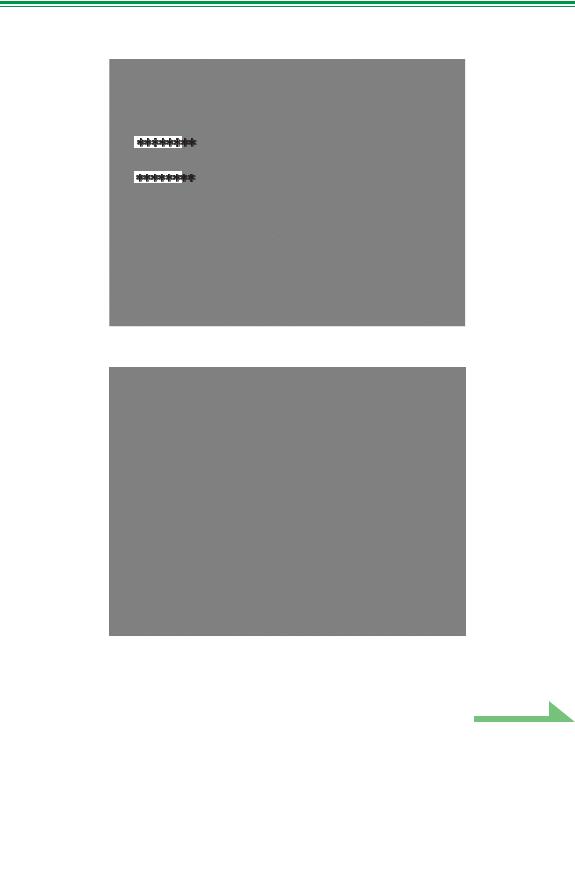
Installation de l’application (suite)
4
5
Introduisez les informations de l’utilisateur, puis sélectionnez “Next”.
Cliquez sur “Next”.
L’application est installée dans le dossier indiqué dans “Destination Folder”. Le dossier de destination peut être changé par un clic sur “Change...”.
Suite
5
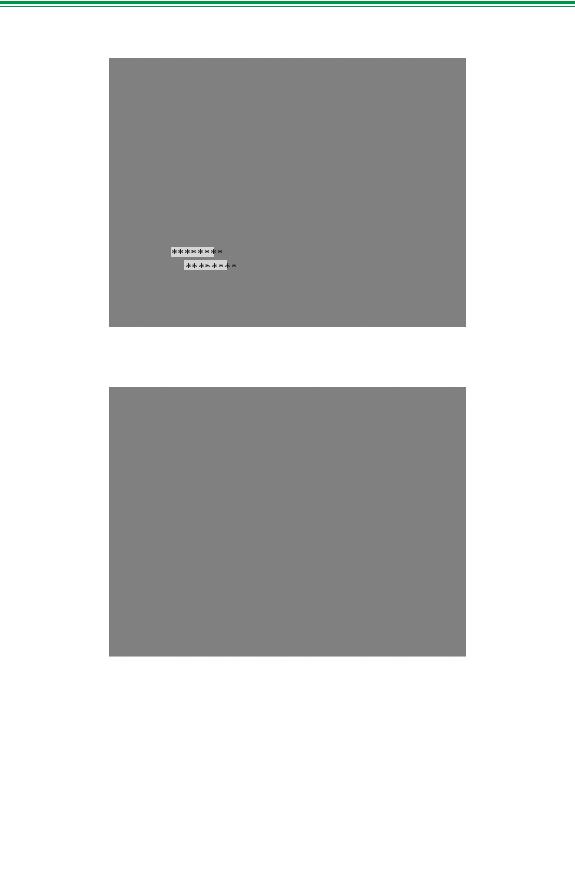
Installation de l’application (suite)
6 Choisissez “Install”.
Un raccourci  est créé sur le bureau.
est créé sur le bureau.
7 Cliquez sur “Finish”.
L’installation est terminée.
6

Fonctionnement avec le récepteur et raccordement du câble
Raccordez le récepteur et l’ordinateur pour pouvoir visualiser sur l’ordinateur les différentes mesures effectuées sur le récepteur.
1 Raccordez le récepteur à votre ordinateur grâce à un câble RS-232C.
Attention
Avant d’effectuer ou de modifier des raccordements, mettez l’appareil hors tension et débranchez le cordon d’alimentation de la prise de courant secteur. Le branchement des composants doit être le dernier raccordement que vous faites avec votre système.
RS-232C |
RS-232C |
Câble croisé femelle-femelle
SC-LX81/SC-LX71
Ordinateur
Remarque
•Si vous utilisez un ordinateur portable ou un ordinateur sans prise RS-232C, vous pourrez utiliser cette application en raccordant le récepteur à une prise USB de l’ordinateur à l’aide d’un câble de conversion USB-RS-232C (câble USB-Série). Si vous utilisez une liaison USB, veillez à sélectionner le numéro de port COM réservé à la transmission de données (consultez la page 9).
•Le type de câble à utiliser est un câble croisé femelle-femelle. Des fabricants différents utilisent des noms différents pour référencer ce type de câble. Il est parfois appelé câble “de liaison” et parfois il est appelé câble “inversé”.
Schéma de connexion d’un câble RS-232C pour le raccordement entre le récepteur et l’ordinateur
Dsub à 9 broches femelle Dsub à 9 broches femelle |
|
Dsub à 9 broches femelle Dsub à 9 broches femelle |
|
|
|
Suite
7
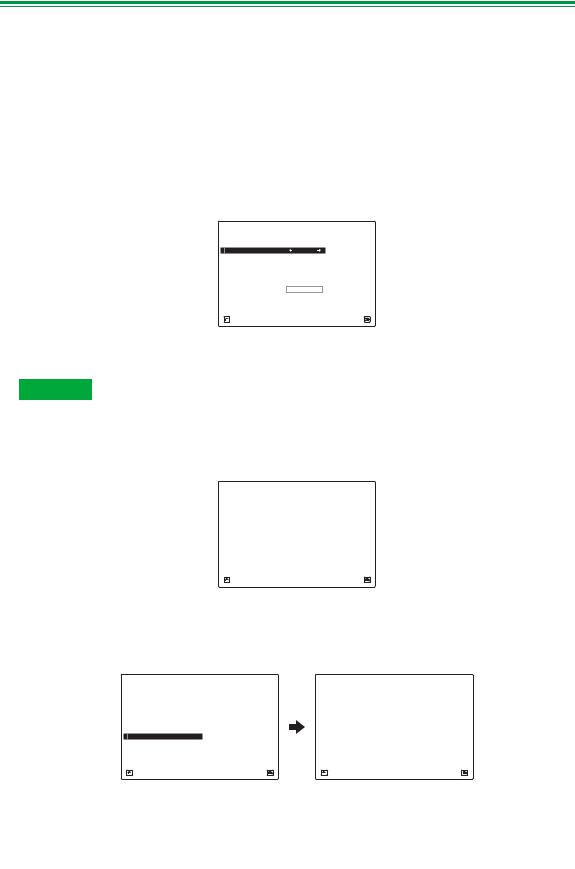
Fonctionnement avec le récepteur et raccordement du câble (suite)
2 Effectuez l’opération “Full Auto MCACC” sur le récepteur. (Consultez la page 9 du mode d’emploi du récepteur.)
Ce réglage n’est pas nécessaire si la configuration “Full Auto MCACC” a déjà été effectuée avant le raccordement du câble RS-232C. Passez alors à étape 3.
3 A partir du menu “Manual MCACC” du récepteur, sélectionnez “EQ Professional” puis “Reverb Measurement” pour mesurer les caractéristiques de la réverbération de votre salle.
(Consultez la page 51 du mode d’emploi du récepteur.)
Si vous voulez mesurer les caractéristiques de la réverbération de votre salle, sélectionnez “EQ OFF”, puis sélectionnez “START”.
|
1c5a.Reverb Measurement |
|
A/V RECEIVER |
MCACC |
: M1.MEMORY 1 |
Reverb Measure with : EQ OFF |
|
|
START |
Exit |
Cancel |
Si vous voulez mesurer les caractéristiques de la réverbération de votre salle après l’égalisation, effectuez d’abord la configuration “Full Auto MCACC”, puis sélectionnez “EQ ON” et finalement “START”. (Consultez la page 23.)
Remarque
Mesurez les caractéristiques de la réverbération de votre salle après l’égalisation en plaçant le microphone à la même position que lorsque vous effectuez la configuration “Full Auto MCACC”. Les mesures sont effectuées en tenant compte des valeurs EQ enregistrées dans la mémoire MCACC sélectionnée sur le récepteur si bien qu’il faut sélectionner la mémoire MCACC souhaitée après l’égalisation pour mesurer les caractéristiques de la réverbération.
1c5a.Reverb Measurement
A/V RECEIVER
MCACC |
: |
M1.MEMORY 1 |
|
|
Reverb Measure with : |
EQ ON |
|
|
|
|
|
|
|
|
|
|
START |
|
|
|
|
|
|
|
Exit |
|
|
|
Cancel |
4 Sélectionnez “Output PC” dans “MCACC Data Check”. (Consultez la page 70 du mode d’emploi du récepteur.)
Le message “Start the MCACC application on your PC” apparaît et le récepteur entre en mode veille de transmission. Il est prêt à envoyer les données à votre ordinateur.
2.MCACC Data Check |
2g.Output PC |
A/V RECEIVER |
A/V RECEIVER |
a.Speaker Setting
b.Channel Level
c.Speaker Distance
d. Standing Wave |
Start the MCACC application on your PC. |
e.Acoustic Cal EQ
f.Group Delay
g.Output PC
Exit |
Return |
Exit |
Cancel |
Les préparatifs pour envoyer les données mesurées à votre ordinateur sont terminés. (Pour envoyer les données, consultez la section suivante Fonctionnement de l’application.)
8

Fonctionnement de l’application
Cette section explique le fonctionnement de l’application, de la réception des données mesurées à la sauvegarde des données en passant par l’affichage des graphiques.
Réception des données mesurées
1 Double cliquez sur  le raccourci de l’application situé sur le bureau de votre ordinateur.
le raccourci de l’application situé sur le bureau de votre ordinateur.
Vous pouvez aussi lancer l’application en sélectionnant “Program” “Pioneer Corporation” “Advanced MCACC” à partir du menu “Start”.
L’application démarre.
2
3
Sélectionnez “Receive” dans le menu “File” sur la barre de menu.
Sélectionnez le numéro de port COM auquel est raccordé le câble RS-232C.
Si vous ne savez pas quel numéro de port COM sélectionner, essayez chaque port l’un après l’autre, en commençant par “COM1”.
Boîte de sélection du port COM
Remarque
Consultez le mode d’emploi de votre ordinateur pour en savoir plus sur la configuration des ports COM.
Suite
Guide de dépannage
Si une erreur se produit quand vous sélectionnez “Receive” et qu’aucune donnée n’est envoyée.
9

Fonctionnement de l’application (suite)
4 Sélectionnez le type de données devant être reçues, puis sélectionnez “OK”.
Sélectionnez “Reverb” pour recevoir les données de la caractéristiques de la réverbération de la salle, “Group Delay” pour recevoir les données de la caractéristiques du retard de groupe, “MCACC Parameters” pour recevoir les données des divers paramètres MCACC (résultats des mesures).
Type de données
La transmission des données commence.
Lorsque la réception est terminée, les données reçues apparaissent.
Remarque
•Les données utilisées pour visualiser les caractéristiques de la réverbération (Reverb) sont supprimées à la mise hors tension du récepteur. Dans ce cas, les caractéristiques de la réverbération ne sont pas affichées même si les données sont reçues. Si vous avez mis le récepteur hors tension après avoir effectué des mesures, vous devrez recommencer toutes les mesures.
•Les données utilisées pour afficher le graphique des caractéristiques du retard de groupe (Group Delay) et les paramètres MCACC (Parameters) ne sont pas effacées à la mise hors tension du récepteur.
•Afin d’éviter un dysfonctionnement, une fois la transmission des données terminée, débranchez le câble RS-232C connectant votre ordinateur au récepteur.
Suite
10
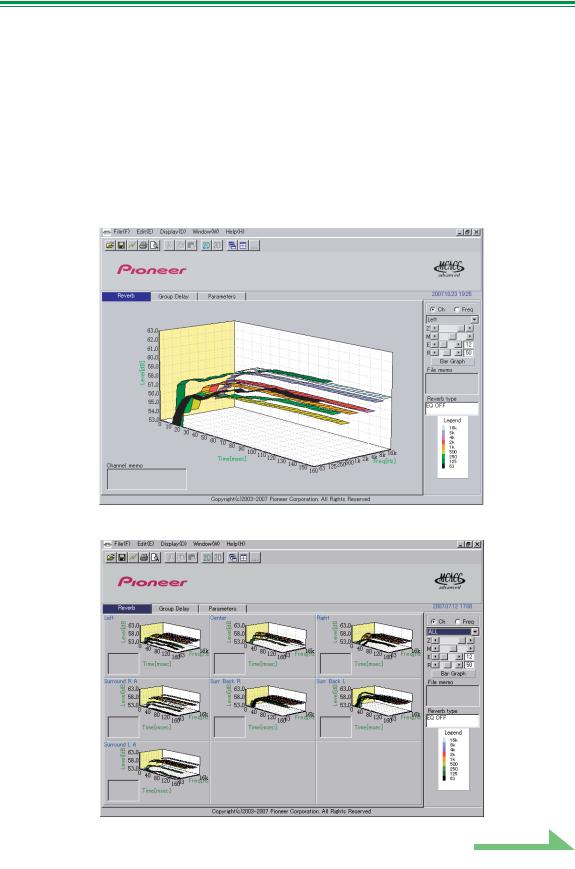
Fonctionnement de l’application (suite)
Affichage des graphiques et des paramètres (noms et fonctions des éléments)
Lorsque les mesures sont reçues, la fenêtre d’affichage des graphiques et des paramètres apparaît. La fenêtre d’affichage se divise en trois éléments, “Reverb”, “Group Delay” et “MCACC Parameters”. Sélectionnez l’onglet souhaité pour ouvrir la fenêtre correspondante et afficher les détails. Sur le graphique de la réverbération, les canaux Surround L et Surround R (SL et SR) sont indiqués par “Surround L A” et “Surround R A” (“SL A” et “SR A”).
Reverb (graphique des caractéristiques des fréquences de réverbération de la salle)
Vous pouvez alterner entre les affichages individuels des différents canaux/fréquences ou l’affichage d’une liste de tous les canaux/fréquences (ALL). Nous expliquons ci-dessous les différentes parties des affichages individuels et de l’affichage ALL, en prenant comme exemple l’affichage des canaux.
|
|
|
|
|
|
Affichage individuel (Exemple : Canal gauche) |
||||||||||||
1 |
|
|
|
|
|
|
|
|
|
|
|
|
|
|
|
|
|
6 |
|
|
|
|
|
|
|
|
|
|
|
|
|
|
|
|
|
||
2 |
|
|
|
|
|
|
|
|
|
|
|
|
||||||
|
|
|
|
|
|
|
|
|
||||||||||
|
|
|
|
|
|
|
|
|
|
|||||||||
|
|
|
|
|
|
|
|
7 |
||||||||||
|
|
|
|
|
|
|
|
|
|
|||||||||
|
|
|
||||||||||||||||
|
|
|
|
|
|
|
8 |
|||||||||||
|
|
|||||||||||||||||
|
|
|
|
|
|
|
|
|
|
|
|
|
|
|
|
|
9 |
|
|
|
|
|
|
|
|
|
|
|
|
|
|
|
|
|
|
|
|
3 |
|
|
|
|
|
|
|
|
|
|
|
|
|
|
|
|
10 |
|
|
|
|
|
|
|
|
|
|
|
|
|
|
|
|
|
|||
|
|
|
|
|
|
|
|
|
|
|
|
|
|
|
|
|
||
|
|
|
|
|
|
|
|
|
|
|
|
|
|
|
|
|
11 |
|
|
|
|
|
|
|
|
||||||||||||
|
|
|||||||||||||||||
|
|
|
|
|
|
|
12 |
|||||||||||
|
|
|||||||||||||||||
4 |
|
|
|
|
|
|
|
|
13 |
|||||||||
|
|
|
|
|
|
|
||||||||||||
|
|
|
|
|
|
|
|
|
|
|
|
|
|
|
|
|
|
|
5 |
|
|
|
|
|
|
|
|
|
|
|
|
|
|
|
|
|
14 |
|
|
|
|
|
|
|
|
|
|
|
|
|
|
|
|
|
||
|
|
|
|
|
|
|||||||||||||
|
|
|||||||||||||||||
|
|
|
|
|
|
|
|
Affichage ALL |
||||||||||
Suite
11

Fonctionnement de l’application (suite)
Group Delay (graphique des caractéristiques du retard de groupe des enceintes)
Vous pouvez alterner l’affichage entre les caractéristiques du retard de groupe des enceintes avant le calibrage et les caractéristiques du retard de groupe des enceintes après le calibrage. Vous pouvez aussi alterner entre les caractéristiques du retard de groupe de tous les canaux et les caractéristiques de chaque canal individuel.
1 |
|
2 |
6 |
17
8
9
10
15
11
13
16
18
MCACC Parameters (affichage de la liste des paramètres MCACC)
Permet d’afficher la liste des mesures enregistrées dans toutes les mémoires MCACC. Il est également possible d’afficher les mesures enregistrées dans les mémoires MCACC individuelles.
1 |
|
|
|
|
|
|
|
|
|
6 |
|
|
|
|
|
|
|
|
|
||
2 |
|
|
|
|
|
|
|
|||
|
|
|
|
|
|
|
||||
|
|
|
|
|||||||
|
|
|
|
|
|
19 |
||||
|
|
|
|
|
|
|||||
|
|
|||||||||
|
|
|
|
|
11 |
|||||
|
|
|||||||||
Suite
12
